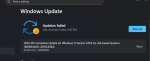Hola a todos,
El mes pasado, actualicé el portátil de mi padre (que solía ser mi antiguo portátil) a Windows 11 Home.
El portátil es un MSI GE65 Raider y tiene las siguientes especificaciones:
La versión del sistema operativo Windows 11 Home es la build 26100.4946. Si se requiere alguna otra información, por favor, avisen.
En fin, volviendo a mi problema: intenté actualizar el sistema a KB5065426 y recibí un mensaje de error 0x800f081f. Adjunté una captura de pantalla del mensaje de error para que puedan verlo.
También intenté lo siguiente:
Si alguna información adicional fuera beneficiosa para mi problema, por favor, avisen.
El mes pasado, actualicé el portátil de mi padre (que solía ser mi antiguo portátil) a Windows 11 Home.
El portátil es un MSI GE65 Raider y tiene las siguientes especificaciones:
- Procesador Intel Core i7 9750H
- 16,0 GB de RAM DDR4 de Doble Canal
- GPU Dedicada Nvidia GeForce GTX 1660
La versión del sistema operativo Windows 11 Home es la build 26100.4946. Si se requiere alguna otra información, por favor, avisen.
En fin, volviendo a mi problema: intenté actualizar el sistema a KB5065426 y recibí un mensaje de error 0x800f081f. Adjunté una captura de pantalla del mensaje de error para que puedan verlo.
También intenté lo siguiente:
- Ejecuté un comando SFC /scannow, pero no muestra errores (adjunté el archivo CBS.log [tengan en cuenta que he cambiado el nombre del archivo para que puedan verlo) para que puedan ver qué hice mal).
- También detuve el servicio de Windows Update en services.msc y limpié la carpeta "SoftwareDistribution". Después, reinicié el servicio y lo ejecuté de nuevo. El problema persiste
- Hice lo mismo pero después de reiniciar el PC, el error persiste.
Si alguna información adicional fuera beneficiosa para mi problema, por favor, avisen.